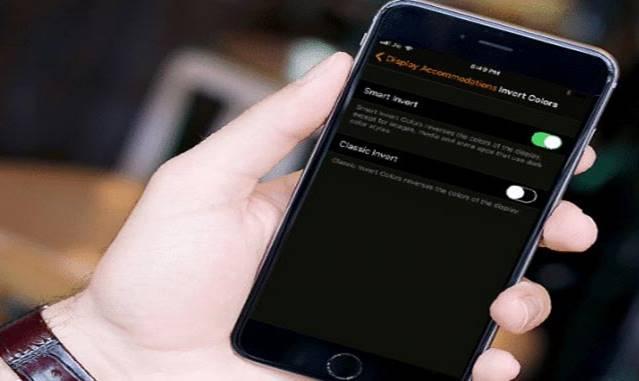Indice dei contenuti
Mantenere in perfetto ordine la Home Screen del tuo iPhone è una necessità… ma non per tutti!
Quando si tratta di personalizzare la Home Screen dell’iPhone, ognuno ha i propri gusti. C’è chi bada poco all’ordine e lascia tutti gli shortcut un po’ dove capita e chi invece si concentra per mantenere tutto in ordine. Utilizzi delle cartelle e cerchi di tenere la schermata iniziale perfettamente pulita, oppure ti abbandoni al disordine e all’anarchia?
In questo breve articolo ti spiegherò come riordinare un po’ la tua home screen per ottimizzare lo spazio e rendere più piacevole l’esperienza con il tuo iPhone.

Dimmi com’è la tua Home Screen e ti dirò chi sei!
Anche se può sembrare scontato, è meglio per prima cosa spiegare come si può mettere un po’ di ordine nel caos: per spostare un’app sul display del tuo iPhone, tieni il dito premuto sull’icona per alcuni secondi. Quando tutte le icone presenti sullo schermo cominciano a muoversi, puoi spostare la punta del dito per muovere lo shortcut sul display (tieni presente che se trascini fino al bordo dello schermo, sarai indirizzato verso la pagina successiva).
Come si possono spostare più app contemporaneamente?
Se sei alle prese con le pulizie di primavera e vuoi fare spostamenti di massa, puoi utilizzare un altro dito per selezionare un’altra icona contemporaneamente.
Creiamo ordine dove prima regnava il caos con le cartelle
Le cartelle sono un’ottima soluzione per organizzare la Home Screen del tuo iPhone. Compiendo la procedura precedentemente descritta per muovere uno shortcut sullo schermo, prova a trascinare l’icona sopra un’altra.
In questo modo iOS creerà automaticamente una cartella contenente entrambi gli shortcut. Non dimenticare di assegnare un nome alla cartella per renderla facilmente identificabile. Naturalmente, una volta creata una cartella, puoi spostare al suo interno tutte le icone che vuoi, semplicemente trascinandole su di essa.
Come eliminare app poco utili
Eliminare app inutili non solo aiuta a tenere pulita la Home Screen del tuo iPhone, ma aiuta anche a mantenere iOS più pulito e più reattivo. Per cancellare un programma indesiderato tieni il dito premuto sull’icona dell’app fino al momento in cui non comincia a vibrare: giunto a quel momento, tocca la piccola X apparsa e poi conferma l’operazione con Elimina.
Anche l’occhio vuole la sua parte: gestisci al meglio gli sfondi
A livello estetico, anche un background ha il suo peso. Per poter personalizzare lo sfondo del tuo iPhone, segui questa semplice procedura:
- vai in Impostazioni
- seleziona Sfondo
- scegli Nuovo sfondo
Quindi scegli l’immagine che più ti aggrada: selezionando uno sfondo diverso per le diverse pagine della Home Screen, è possibile cambiare motivo a seconda della tipologia di app presenti in ogni schermata. Se poi vuoi modificare anche la luminosità del tuo iPhone per poter sforzare meno la vista, ti consiglio questa nostra guida sul tema.
Naturalmente tutto ciò che è estetica risulta estremamente legato ai gusti personali.